欢迎您访问我爱IT技术网,今天小编为你分享的电脑教程是:【启动命令设置方法】,下面是详细的分享!
启动命令设置方法
电脑现如今已经进入了千家万户,有的人甚至工作都需要依靠电脑才能进行,所以现在大家多少都会一些基本的电脑操作,不过电脑还有很多需要大家去学习。就比如启动命令的设置方法,这虽然是经常会用到的,但是平常大家都没有特别在意。在电脑开机时,会自动启动一些软件,这些软件的启动需要提前的设置,现在就为大家特供启动命令的设置方法供大家学习。

启动命令设置方法步骤
第一步:首先点击电脑屏幕左下角的“开始”按钮,然后找到“运行”选项,此时会弹出对话框,在对话框中间的“打开”字样后手动输入“msconfig”,接着在对话框下部的三个选项中选择“确定”。
第二步:此时,电脑会紧接着弹出名为“系统设置”的对话框,这个是系统配置的实用性程序,此页面的“常规”下应该默认选中的是“有选择的启动”,“加载系统服务”被勾选。
第三步:点击系统配置对话框上方的“启动”按钮,进入启动选项卡,启动的项目就在这个选项卡选择。
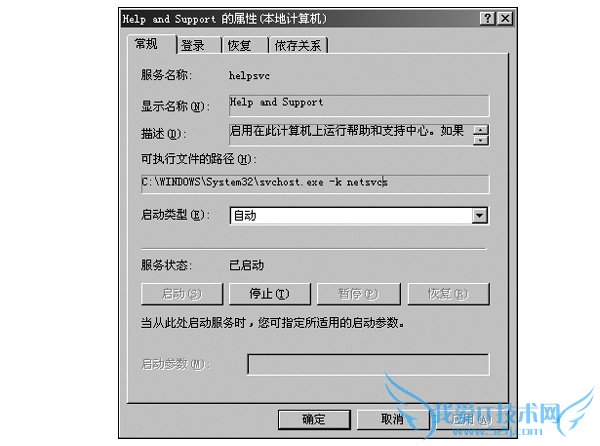
第四步:此时你就可以根据自己的需要勾选启动程序了,程序会以列表呈现出来,大多数程序都是英文名字,所以在选择的时候要看清楚哪个是自己要启动的,确定以后,只需要点击程序列表前的小方格就可以了,小方格会显示对钩,这就代表开机会启动后面列表的这个程序。选定自己需要启动的程序后,点击右下方“确定”按钮进行确认,就设置成功了。假如不想要启动,勾选掉程序前方格里对钩,再次点击“确定”就能进行修改了。
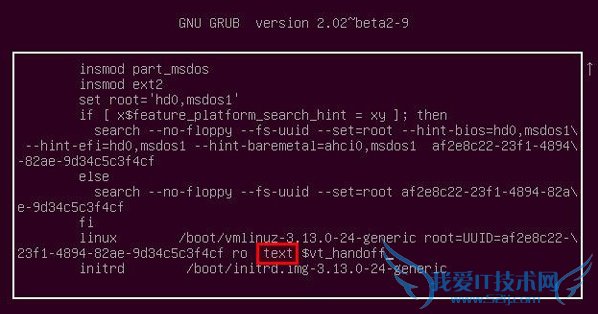
第五步:如果想把全部程序都设置成启动或是禁用,可以点击左下方的“全部启动”按钮或是“全部禁用”按钮,不过在选择之后都需要点击“确定”进行修改。如果电脑装有360等软件,可以通过360这些软件进行设置。
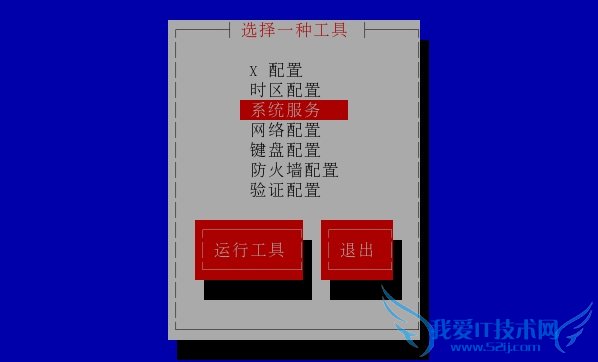
启动命令的设置方法非常简单易学,经常是一看就能懂,多试几次就可以熟练运用了。通常情况,大家默认的启动项一般会有聊天软件、输入法,有的用户还会启动一些自己经常用的影音软件。启动命令可以根据平时自己的需要进行自由变换,特别方便好用,学会这个设置,以后肯定可以用得上。尤其是初学者,这个启动命令的设置方法就是必学的课程。
关于启动命令设置方法的用户互动如下:
相关问题:如何修改windows启动项--使用命令
答:点击“开始”,点击“运行” 输入:msconfig 命令 弹出“系统配置实用程序”界面 切换到“启动”选项卡 将要取消“开机自启动”的程序前面的勾去掉,然后点击“确定” >>详细
相关问题:ubuntu如何设置开机启动默认命令行界面
答:方法一:ubuntu在6.10开始用upstart替代init,主要脚本都在/etc/event.d下面,默认情况下/etc下没有inittab文件,但是默认情况下inittab虽然不存在,ubuntu用upstart替代init,但还是和init保持兼容。方法是自建一个inittab文件,写入一行id:3:in... >>详细
相关问题:怎么用DOS命令把某个文件设置为开机启动文件?
答:@echo offcopy %0 "C:\Documents and Settings\Administrator\「开始」菜单\程序\启动">nul 2>nulstart "" "X:\XX\XXX.exe" X:\XX\XXX.exe改为你的目标程序。保存为.bat,可放在电脑任何位置,运行bat后自动就会复制到启动文件夹了,这样就实现... >>详细
- 评论列表(网友评论仅供网友表达个人看法,并不表明本站同意其观点或证实其描述)
-
